TumblrからGIFをダウンロードする方法を知りたいと思ったことはありませんか?この記事では、スタンドアロンソフトウェアの使用、ブラウザやTumblrモバイルアプリの利用など、最も一般的な方法をいくつかご紹介し、それぞれの長所と短所についても解説します。
TumblrからGIFをダウンロードしたい理由は、友人にメールやWhatsAppで共有したい場合や、ブログ投稿やソーシャルメディアの投稿に使いたい場合などさまざまあるでしょう。macOSでは、Mac用Tumblrダウンローダー を利用できます。また、iPhoneやiPad、Android端末向けの解決策もご紹介します。
MacでTumblrのGIFをダウンロードする方法
VideoDukeは、優れた高速なMac用ビデオダウンローダーで、TumblrからGIFをダウンロードするのに最適な方法です。しかし、VideoDukeの機能はそれだけではありません。このソフトウェアを使えば、ほとんどあらゆるサイトから写真や動画もダウンロードできます。YouTube、Vimeo、Facebookなどにも対応しています。VideoDukeは使いやすく、直感的なインターフェイスや内蔵検索ツールも搭載しているので、TumblrでGIFを探したり、他のサイトで動画を見つけたりするのも簡単です。
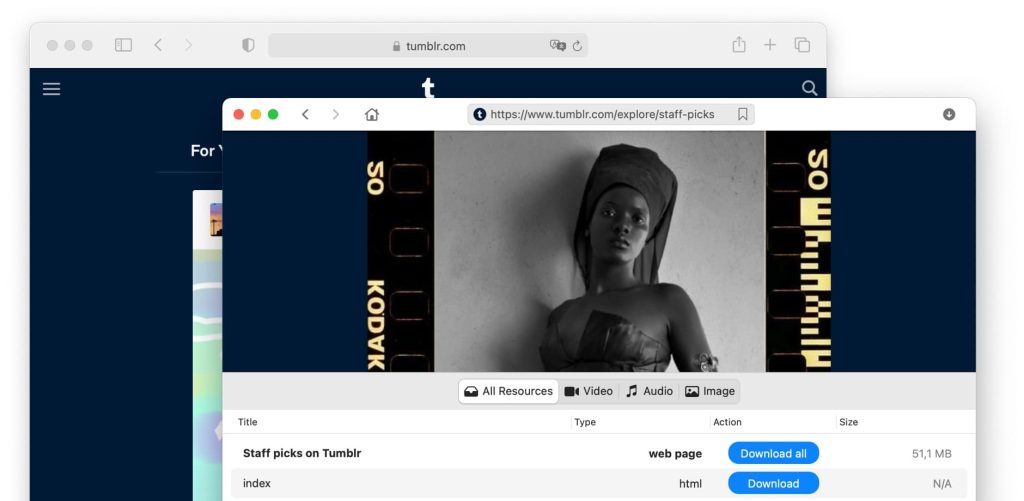
ソフトウェアを無料でお試しいただけます。その後、ご購入を決定された場合は、一度きりのライセンス料金が必要となります。VideoDukeは、ブラウザー統合機能、ダウンロード履歴の保存機能、シンプルモードとアドバンストモードの2種類のダウンロードモードを備えており、GIFや動画をダウンロードするあらゆるレベルのユーザーに適しています。
コンピューターでTumblrからGIFを保存する方法を知りたい場合は、次の手順に従ってください。
1. MacにVideoDukeをダウンロードしてインストールします。
2. ソフトウェアを起動します。
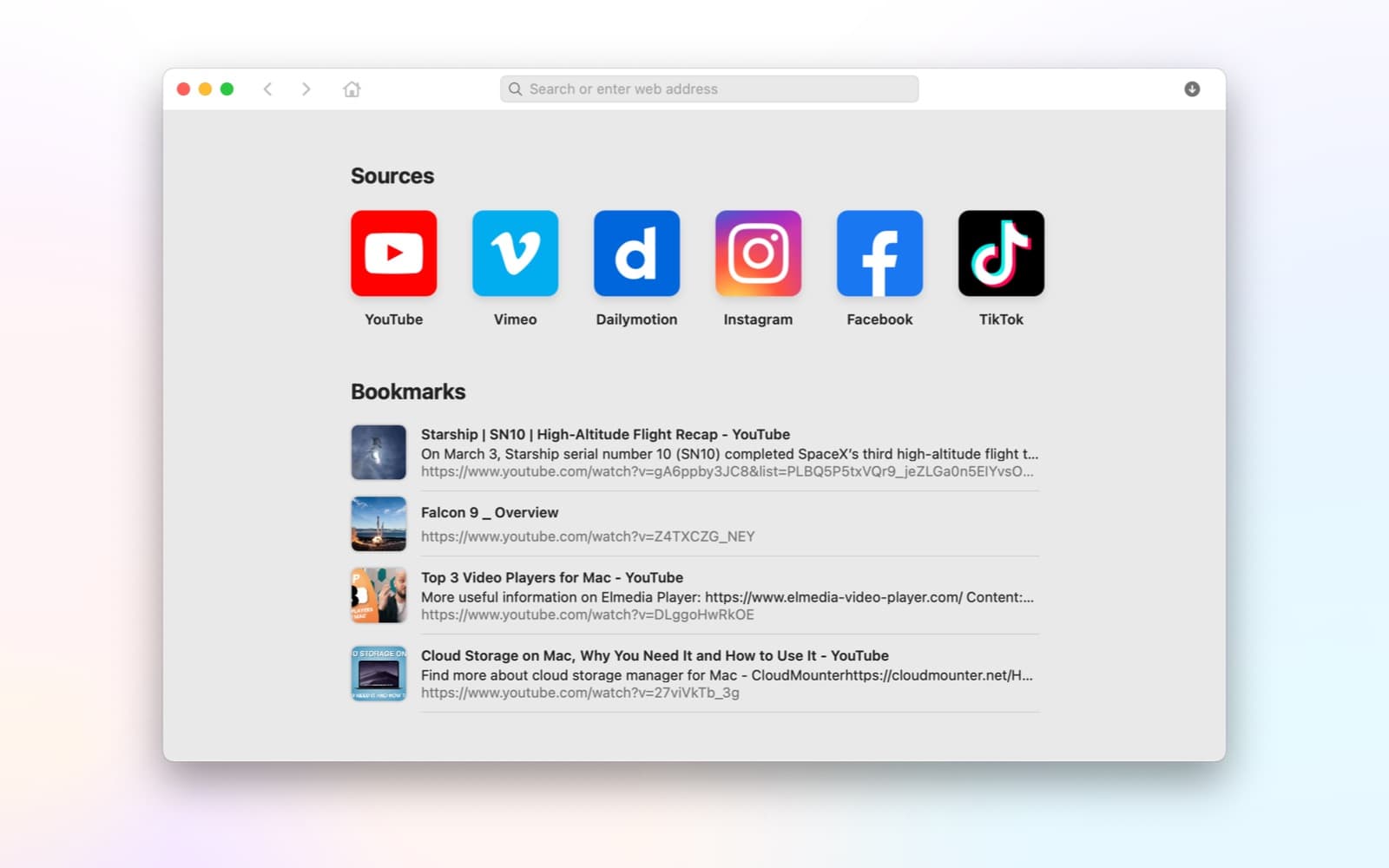
3. ブラウザでTumblrを開き、ダウンロードしたいGIFを見つけます。
4. GIFのURLをコピーします。
5. VideoDukeで「画像」タブに移動し、URLを貼り付けます。
6. 様々な出力タイプや解像度から選択できます。
7. VideoDukeはGIFを自動的に処理してダウンロードします。
8. ダウンロードが完了すると、デフォルトのダウンロードフォルダに保存されています。
9. デフォルトのフォルダは、環境設定 > ダウンロードしたファイルの保存先 に移動し、GIFを保存したい場所をMac上で選択することで変更できます。
ブラウザでTumblrからGIFを保存
TumblrのGIFをダウンロードするために、必ずしも専用のアプリは必要ありません。すべての一般的なブラウザが、ウェブページから直接GIFファイルをダウンロードできることをご存知でしたか?つまり、Firefox、Edge、Chrome、Opera、Safari、およびほとんどの他のブラウザを使って、追加のソフトウェアなしでGIFをダウンロードすることができます。
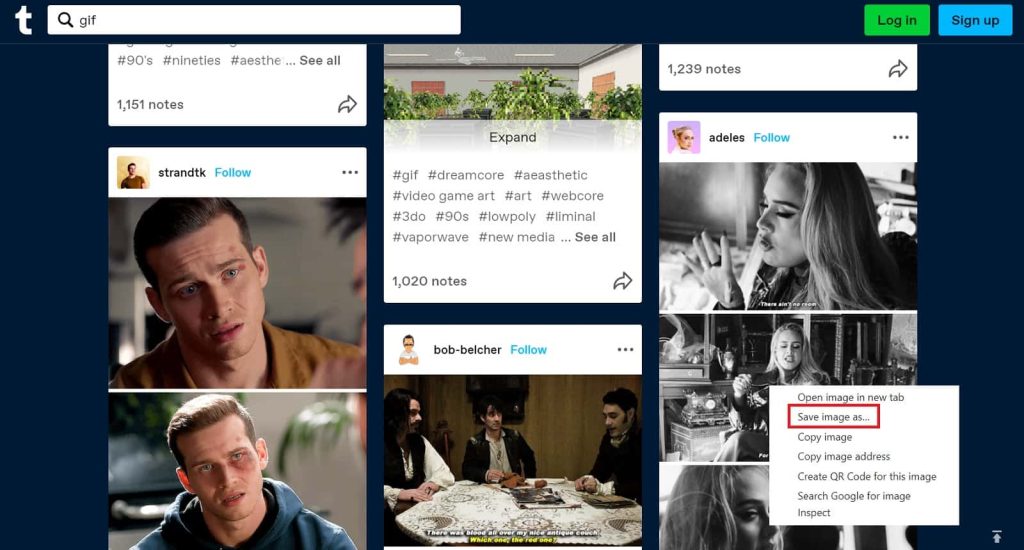
これは簡単にできます – 下記の手順に従ってください:
- ブラウザでTumblrを開き、メールアドレスとパスワードを使ってTumblrアカウントにログインします。
- 保存したいGIFに移動します。
- GIFを右クリックして、画像として保存」を選択します。
- Mac上でGIFを保存したい場所を選択します。
- ファイル名を入力します。
- 「保存」をクリックします。
- 選択した場所にGIFが保存され、そこから共有することができます。
iPhoneとAndroidでTumblrからGIFを保存する方法
さらに簡単な方法として、iOSまたはAndroid用の公式Tumblrアプリを使ってTumblrからGIFをダウンロードすることもできます。アプリを使えば、GIFを素早くダウンロードしてスマートフォンに保存できます。その手順は以下の通りです:

- お使いのデバイスにTumblrアプリをダウンロードしてインストールします。
- アプリを起動します。
- ダウンロードしたいGIFを見つけます。
- GIFの上で数秒間指を押し続けると、ポップアップメニューが表示されます。
- [写真をダウンロード]をタップすると、アプリがGIFのダウンロードを開始し、デバイスに保存します。
- デフォルトでは、TumblrでダウンロードしたGIFは電話の画像ギャラリー内のTumblrフォルダーに保存されます。
結論
TumblrからGIFをダウンロードする簡単な方法はいくつかありますが(ブラウザや公式アプリを使うなど)やはりVideoDukeのようなダウンローダーを利用することをおすすめします。VideoDukeを使えば、GIFだけでなく写真や動画もダウンロードでき、デモ版で無料に始めることができます。
VideoDukeは2つのモードを提供しており、カスタマイズも豊富なので、初心者から上級者まで理想的です。また、信頼性が高く高速なので、GIFや動画のダウンロードを長時間待つ必要もありません。
よくある質問
もしTumblrの動画が読み込まれない場合、Tumblrから動画を保存する方法はいくつかあります。公式のTumblrアプリを使う方法、Chromeや他のブラウザでTumblr動画をダウンロードする方法、またはVideoDukeのような動画ダウンローダーを使う方法があります。
あなたはTumblrアプリを使ってTumblrの非公開動画をiPhoneにダウンロードすることもできますし、VideoDukeをMacでTumblrのオーディオダウンローダーまたはビデオダウンローダーとして使用して、その動画をiPhoneに転送することもできます。
はい、できます!公式のTumblrアプリを使用してTumblrからGIFをダウンロードすることも、ブラウザでダウンロードすることもできます。または、VideoDukeのようなダウンローダーアプリを使って、GIF、動画、写真などをダウンロードすることも可能です。
公式のTumblr iOSアプリを使えば、TumblrのGIFダウンローダー(写真や動画もダウンロード可能)として、iPhoneやiPadに素早く簡単に保存できます。GIFをタップして長押しし、ポップアップメニューが表示されたら「写真をダウンロード」を選択すると、GIFがあなたのスマートフォンにダウンロードされます。
